电脑启动不了怎么恢复出厂设置
更新时间:2024-03-15 15:57:00作者:yang
当我们的电脑遇到启动问题,无法进入系统的情况时,恢复出厂设置成为一种常见的解决方法,特别是对于使用Windows 10操作系统的用户来说,了解如何恢复出厂设置是必不可少的。无论是因为系统崩溃、病毒感染还是其他原因,恢复出厂设置可以将电脑恢复到最初使用时的状态,解决各种问题。本文将介绍在电脑无法启动和进入系统的情况下,如何进行恢复出厂设置的操作步骤和注意事项。
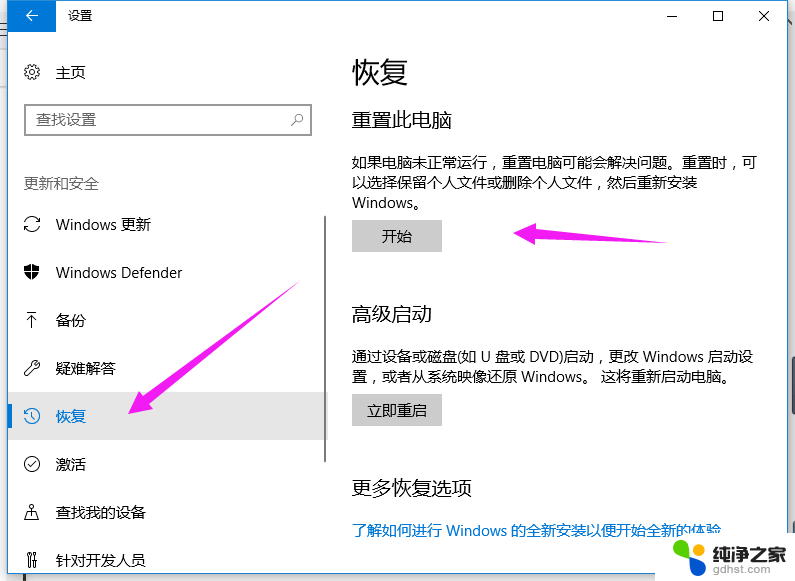
1、启动计算机,启动到Windows10 开机LOGO时就按住电源键强制关机,或者是开机进入LOGO之后拔掉电源线,一般3次之后就会出现【自动修复】界面,我们点击【高级选项】进入;
2、也可以通过在开机时不停的按F8按键来启动到【自动修复】界面;如果Windows因故障无法启动时也会弹出【恢复】界面,点击其中的【查看高级修复选项】即可进入;
3、在接下来的界面选择【疑难解答】,再选择【重置此电脑】-【删除所有内容】-【仅限安装了Windows的驱动器】;
4、随后Win10系统会自动执行重置的操作,等待完成系统就会自动重启。随后系统应该就可以正常启动。
以上就是电脑启动不了怎么恢复出厂设置的全部内容,有需要的用户可以按照以上步骤进行操作,希望对大家有所帮助。
- 上一篇: 蓝牙耳机电脑怎么连接
- 下一篇: 电脑无法找到声音输入设备怎么办
电脑启动不了怎么恢复出厂设置相关教程
-
 电脑恢复出厂设置进不去系统
电脑恢复出厂设置进不去系统2024-05-04
-
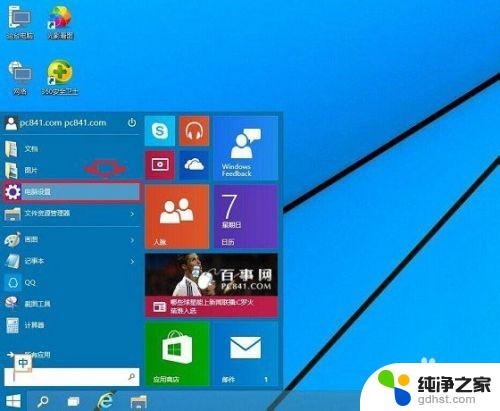 windows10电脑恢复出厂设置怎么弄
windows10电脑恢复出厂设置怎么弄2023-11-06
-
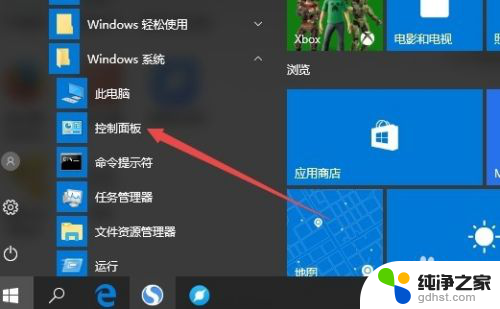 电脑设置光盘自动弹出播放不了视频
电脑设置光盘自动弹出播放不了视频2024-05-03
-
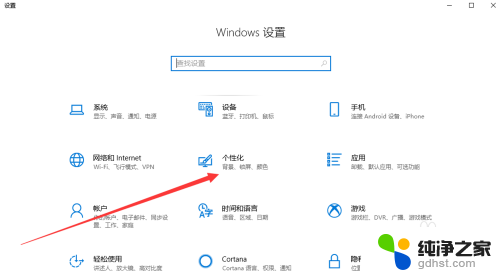 电脑桌面此电脑没了怎么恢复
电脑桌面此电脑没了怎么恢复2023-12-31
win10系统教程推荐
- 1 文件夹如何设置双击打开
- 2 桌面文件迁移至d盘
- 3 笔记本电脑能连接wlan吗
- 4 windows10鼠标失灵了怎么办
- 5 c盘系统还原点怎么清理
- 6 怎么让电脑显示电量
- 7 电脑调整鼠标灵敏度
- 8 如何设置默认文件打开方式
- 9 qq电话怎么设置铃声自定义
- 10 电脑设置光盘自动弹出播放不了视频